Cruthaigh cairt le meánlíne / sprioclíne in Excel
In Excel, b’fhéidir gur tasc coiteann é líne chothrománach nó ingearach a chur isteach i gcairt, féadfaidh an líne chothrománach nó ingearach tagairt a dhéanamh do sprioc nó meánluach éigin. Fágann an cineál líne seo go bhfuil sé furasta na luachanna iarbhír a chur i gcomparáid leis an sprioc nó an meánluach, agus le cabhair na líne seo, is féidir leat a fheiceáil go héasca cá bhfuil luachanna os cionn agus faoi bhun an luacha tagartha seo mar atá thíos na scáileáin scáileáin a thaispeántar. An t-alt seo, labhróidh mé faoi conas an colún nó an bharrachairt a chruthú le meánlíne nó sprioclíne in Excel.
| Cairt cholúin le líne chothrománach | Barrachairt le líne ingearach |
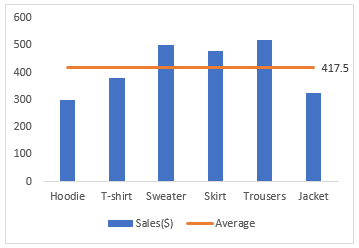 |
 |
- Cruthaigh cairt cholúin le meánlíne nó sprioclíne go cothrománach
- Cuir sprioclíne le luachanna difriúla i gcairt cholúin
- Cruthaigh cairt cholúin le meánlíne go dinimiciúil trí cnaipí raidió a úsáid
- Cruthaigh barrachairt le meánlíne nó sprioclíne go hingearach
- Cuir sprioclíne le luachanna difriúla i mbarrachairt
- Cuir sprioc / meánlíne le colún nó barrachairt le gné áisiúil
- Íoslódáil Cairt Le Comhad samplach Meán / Sprioclíne
Cruthaigh cairt cholúin le meánlíne nó sprioclíne go cothrománach
Chun cairt cholúin a chruthú le meánlíne nó sprioclíne go cothrománach, déan na céimeanna seo a leanas le do thoil:
1. Más mian leat cairt cholúin a chruthú le meánlíne, ar dtús, ba cheart duit meánluach liosta na sonraí a ríomh, cuir isteach an fhoirmle thíos i gcill bhán, agus ansin tarraing láimhseáil líonta uathoibríoch chun an fhoirmle a chóipeáil go ceann eile an cealla, féach an scáileán:

2. Ansin, roghnaigh an raon sonraí lena n-áirítear na meánluachanna, agus ansin cliceáil Ionsáigh > Cuir Colún nó Barrachairt isteach > Colún cnuasaithe, féach ar an scáileán:

3. Agus cairt cholún curtha isteach sa bhileog oibre, is féidir leat na heilimintí neamhnealaithe a scriosadh, mar shampla teideal cairte, línte eangaí de réir mar a theastaíonn uait, féach scáileáin scáileáin:
 |
 |
 |
4. Ansin, cliceáil ar dheis le do thoil ar an meánshraith sonraí (barraí oráiste), agus roghnaigh Athraigh Cineál Cairte Sraith ón roghchlár comhthéacs, féach an scáileán:

5. Sa an Athraigh Cineál Cairte bosca dialóige, faoin Roghnaigh an cineál cairte agus an ais do do shraith sonraí bosca liosta, roghnaigh Cairt líne ó na Cineál Cairte liosta anuas don meán sraith sonraí, féach an scáileán:

6. Agus ansin, cliceáil OK cnaipe, gheobhaidh tú an chairt mar atá thíos an pictiúr a thaispeántar:

7. Ansin, is féidir leat an lipéad sonraí a chur leis an meánlíne seo, cliceáil faoi dhó chun an pointe sonraí is ceart den líne a roghnú, féach an scáileán:

8. Agus ansin, cliceáil Eilimintí Cairteseiceáil Lipéid Sonraí bosca, agus an lipéad sonraí curtha isteach don mheánlíne, féach an scáileán:

Cuir sprioclíne le luachanna difriúla i gcairt cholúin
Uaireanta, b’fhéidir gur mhaith leat na luachanna iarbhír a chur i gcomparáid leis na spriocluachanna atá difriúil do gach ró, sa chás seo, chun na spriocluachanna a shamhlú níos soiléire, b’fhéidir go dtaitneodh an cineál cairt thíos leat.
 |
 |
 |
Chun an cineál cairt seo a chruthú, déan mar seo le do thoil:
1. Ar dtús, roghnaigh an raon sonraí, agus ansin cliceáil Ionsáigh > Cuir Colún nó Barrachairt isteach > Colún cnuasaithe chun an chairt a chur isteach.

2. Ansin, cliceáil ar dheis ar an tsraith sonraí sprice (barraí oráiste), agus roghnaigh Athraigh Cineál Cairte Sraith ón roghchlár comhthéacs, sa Athraigh Cineál Cairte bosca dialóige, roghnaigh Cairt líne don tsraith sonraí sprice ón Cineál Cairte liosta anuas, féach an scáileán:

3. Ansin, cliceáil OK cnaipe, agus ansin cliceáil faoi dhó ar an sprioclíne, agus roghnaigh Sraith Sonraí Formáid, féach ar an scáileán:

4. San oscailt Sraith Sonraí Formáid pána, faoin Líon & Líne tab, roghnaigh Gan líne ó na líne alt, féach an pictiúr:

5. Fós sa Líon & Líne cluaisín, aistrigh go dtí an Marker alt, roghnaigh Tógtha-i ó na Roghanna Marcóra alt, agus ansin roghnaigh an barra cothrománach sa cineál titim anuas, faoi dheireadh, socraigh méid a fhreagraíonn do leithead do bharraí sa méid bosca, féach an pictiúr:

6. Agus ansin, socraigh dath do na sprioclínte mar is mian leat ón Líon alt, féach an pictiúr:

7. Faoi dheireadh, is féidir leat na heilimintí nach dteastaíonn uait a scriosadh, mar shampla teideal cairte, línte eangaí de réir mar is gá duit.

Cruthaigh cairt cholúin le meánlíne go dinimiciúil trí cnaipí raidió a úsáid
Má tá tábla mór agat le díolacháin an táirge in ilbhlianta, anois, ba mhaith leat an mheánlíne do gach bliain a thaispeáint i gcairt. Chun déileáil leis an tasc seo, is féidir leat cairt le meánlíne a úsáid trí chliceáil ar an gcnaipe raidió mar atá thíos an taispeántas a thaispeántar. Agus an bhliain chomhfhreagrach á roghnú, taispeánfar an chairt le meánlíne go dinimiciúil.

Chun an chairt dhinimiciúil seo a chruthú, ar dtús, ba cheart duit roinnt cnaipí raidió a chur isteach, agus ansin tábla sonraí cúntóra a chruthú a bhfuil an chairt bunaithe air, ar deireadh cuir isteach nasc cairte leis an gcnaipe raidió. Déan na céimeanna seo a leanas le do thoil:
Ar dtús, cuir isteach roinnt cnaipí raidió
1. Cliceáil Forbróir > Ionsáigh > Cnaipe Rogha (Rialú Foirme), agus ansin ceithre chnaipe raidió a tharraingt agus an téacs a chur in eagar de réir do riachtanas, féach screenshots:
 |
 |
 |
2. Ansin, cliceáil ar dheis ar an gcéad chnaipe raidió, agus roghnaigh Rialú Formáid ón roghchlár comhthéacs, féach an scáileán:

3. San oscailt Cuspóir na Formáide bosca dialóige, faoin Rialú cluaisín, roghnaigh cill chun an cnaipe raidió a nascadh ón Cell bosca téacs nasc, agus cliceáil OK chun é a dhúnadh, féach an scáileán:

Sa dara háit, cuir isteach tábla sonraí cúntóra chun an chairt a chruthú bunaithe ar
4. Cóipeáil ainmneacha na dtáirgí ón tábla bunaidh go raon nua, agus ansin cuir an fhoirmle thíos i gcill bhán in aice le do shonraí nua cóipeáilte, agus ansin tarraing an láimhseáil líonta chun an toradh a fháil, féach an scáileán:

5. Anois, nuair a chliceálann tú cnaipe raidió amháin, taispeánfar bliain chomhfhreagrach na sonraí go huathoibríoch mar atá thíos an taispeána a thaispeántar:

6. Agus ansin, is féidir leat na meánluachanna a ríomh tríd an bhfoirmle thíos a úsáid, féach an pictiúr:

Sa tríú háit, Cruthaigh an chairt bunaithe ar an tábla sonraí cúntóra nua
Ansin, roghnaigh na sonraí nua cruthaithe, agus ansin cuir an méid thuas i bhfeidhm céim 2- céim 8 den mhodh 1 chun cairt cholún a chruthú le meánlíne, agus gheobhaidh tú cairt le meánlíne go dinimiciúil. Féach thíos an taispeántas:

Cruthaigh barrachairt le meánlíne nó sprioclíne go hingearach
Tabharfaidh an chuid seo isteach conas barrachairt a chruthú le meán nó sprioc go hingearach, déan mar seo le do thoil:
1. Ar dtús, cruthaigh tábla sonraí cúntóra, iontráil X agus Y ina dhá chealla, agus ansin ríomh na meánluachanna i gcill D2 agus D3, féach an scáileán:

2. Ansin, iontráil an uimhir 0 agus 1 isteach i gcill E2 agus E3 do na luachanna Y, féach an pictiúr:

3. Ansin, roghnaigh an raon sonraí bunaidh, agus ansin cliceáil Ionsáigh > Cuir Colún nó Barrachairt isteach > Beár cnuasaithe, féach ar an scáileán:

4. Agus tá barrachairt curtha isteach sa bhileog, ansin, cliceáil ar dheis ar an mbarra, agus roghnaigh Roghnaigh Sonraí ón roghchlár comhthéacs, féach an scáileán:

5. Sa popped amach Roghnaigh Foinse Sonraí dialóg, cliceáil an Cuir cnaipe, féach ar an scáileán:

6. Agus ansin, sa Cuir Sraith in Eagar dialóg, cuir ainm sraithe isteach sa Ainm sraith bosca téacs, agus ansin roghnaigh na cealla leis na luachanna X (D2: D3 sa sampla seo) sa Luachanna sraith bosca téacs, féach an pictiúr:

7. Cliceáil OK > OK chun na dialóga a dhúnadh, agus cuirtear an tsraith nua sonraí le do bharrachairt (dhá bharra oráiste), agus ansin cliceáil ar dheis ar an mbarra oráiste agus roghnaigh Athraigh Cineál Cairte Sraith, féach ar an scáileán:

8. Sa popped amach Athraigh Cineál Cairte dialóg, roghnaigh Scatter le Línte Smooth ó na Cineál Cairte titim anuas don meán sraith sonraí, féach an scáileán:

9. Ansin, cliceáil OK chun an bosca dialóige a dhúnadh, agus athraítear an tsraith sonraí nua go pointe sonraí feadh an ais Y bunscoile, ansin, cliceáil ar dheis ar an mbarra, agus ansin roghnaigh Roghnaigh Sonraí ón roghchlár comhthéacs, féach an scáileán:

10. Sa an Roghnaigh Foinse Sonraí bosca dialóige, sa bhosca liosta Iontrálacha Finscéalta (Sraith), cliceáil an meán rogha, agus ansin cliceáil Cuir cnaipe, féach ar an scáileán:

11. Ansin, an Cuir Sraith in Eagar tá bosca pras popped amach, sa Luachanna Sraith X. bosca, roghnaigh an dá chill X (D2: D3), agus sa Luachanna Sraith Y. bosca, roghnaigh dhá chill Y (E2: E3), féach an scáileán:

12. Cliceáil OK > OK chun na boscaí dialóige a dhúnadh, agus is féidir leat a fheiceáil go bhfuil meánlíne ingearach curtha leis an gcairt, féach an scáileán:

13. Ansin, cliceáil ar dheis ar an ais ingearach tánaisteach (an ais cheart), agus roghnaigh Ais na formáide ón roghchlár comhthéacs, féach an scáileán:

14. San oscailt Ais na formáide pána, faoin Roghanna Ais tab, sa Roghanna Ais alt, cineál 1.0 sa Uasmhéid bosca faoi cheangal, agus gheobhaidh tú an chairt mar atá thíos an pictiúr a thaispeántar:

15. Faoi dheireadh, is féidir leat an ais ingearach tánaisteach agus na línte eangaí nach dteastaíonn uait a scriosadh de réir mar a theastaíonn uait, anois, tá barrachairt le meánlíne ingearach críochnaithe. Féach an pictiúr:

Cuir sprioclíne le luachanna difriúla i mbarrachairt
Chun an sprioclíne a chur le luachanna difriúla i mbarrachairt mar atá thíos na scáileáin scáileáin a thaispeántar, déan leis an gcéim ar chéim seo a leanas:
 |
 |
 |
1. Roghnaigh an raon sonraí, agus ansin cliceáil Ionsáigh > Cuir Colún nó Barrachairt isteach > Beár cnuasaithe chun barrachairt a chur isteach, féach an scáileán:

2. Ansin, cliceáil ar dheis ar an tsraith sonraí sprice (barraí oráiste), agus roghnaigh Sraith Sonraí Formáid ón roghchlár comhthéacs, féach an scáileán:

3. San oscailt Sraith Sonraí Formáid pána, faoin Roghanna Sraith cluaisín, athraigh forluí na sraithe go 100%, féach ar an scáileán:

4. Fós sa Sraith Sonraí Formáid pána, aistrigh go dtí an Líon & Líne tab, roghnaigh Gan aon líonadh ó na Líon alt, féach an pictiúr:

5. Ar aghaidh, téigh go dtí an Éifeachtaí cluaisín, faoin scáth alt, socraigh na hoibríochtaí seo a leanas le do thoil:
- Sonraigh dath a theastaíonn uait ón dath titim síos;
- Socraigh an doiléir go 0 pt;
- Ansin, déan an uillinn a choigeartú go 0 °;
- Faoi dheireadh, athraigh an fad go 2pt de réir mar is gá duit.

6. Anois, aistrigh go dtí an Roghanna Sraith cluaisín arís, roghnaigh Ais Thánaisteach ó na Roghanna Sraith alt, agus athraigh leithead na bearna go 90% de réir mar is gá duit. Féach an pictiúr:

7. Faoi dheireadh, scrios na heilimintí nach dteastaíonn uait, mar shampla tíl cairte, ais X barr, línte eangaí de réir mar a theastaíonn uait, gheobhaidh tú an bharrachairt le sprioclínte éagsúla mar a thaispeántar thíos an scáileán:

Cuir sprioc / meánlíne le colún nó barrachairt le gné áisiúil
Kutools le haghaidh Excel soláthraíonn sé 50+ cineál speisialta cairteacha nach bhfuil ag Excel, mar shampla Cairt Bullet, Cairt Sprioc agus Iarbhír, Cairt Saigheada Difríochta agus mar sin de. Leis an uirlis cairte áisiúil aige- Cuir líne leis an gcairt, is féidir leat sprioc nó meánlíne a chur le colún nó barrachairt gan ach cliceáil in Excel a dhéanamh. Cliceáil chun Kutools for Excel a íoslódáil le triail saor in aisce!

Íoslódáil Cairt Le Comhad samplach Meán / Sprioclíne
Na hUirlisí Táirgiúlachta Oifige is Fearr
Kutools for Excel - Cabhraíonn sé leat Seasamh Amach ón Slua
Tá os cionn 300 Gnéithe ag Kutools le haghaidh Excel, A chinntiú nach bhfuil uait ach cliceáil ar shiúl...

Cluaisín Oifige - Cumasaigh Léitheoireacht agus Eagarthóireacht Táblaithe i Microsoft Office (Excel san áireamh)
- Soicind le hathrú idir an iliomad doiciméad oscailte!
- Laghdaigh na céadta cad a tharlaíonn nuair luch duit gach lá, slán a fhágáil le lámh na luiche.
- Méadaíonn do tháirgiúlacht 50% agus tú ag féachaint ar agus ag eagarthóireacht iliomad doiciméad.
- Tugann sé Cluaisíní Éifeachtacha chuig Oifig (cuir Excel san áireamh), Just Like Chrome, Edge agus Firefox.

